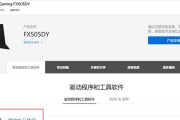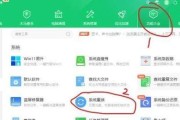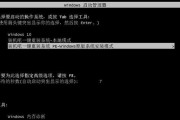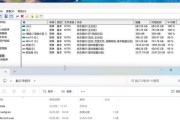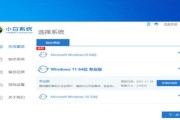在使用戴尔电脑的过程中,有时候我们可能需要进行系统重装。而BIOS系统重装是一种相对安全且有效的方法。本文将教您如何使用BIOS系统重装戴尔电脑,让您的电脑恢复出厂设置并提高性能。
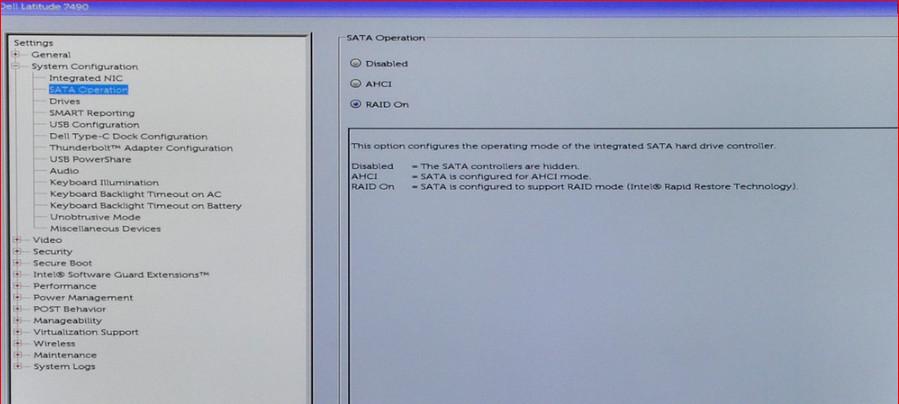
1.确保备份重要数据

在进行任何重要操作之前,务必备份您电脑上的重要数据,以防止数据丢失或损坏。
2.准备U盘或光盘安装介质
准备一个可用于安装操作系统的U盘或光盘安装介质,确保其能正常启动。
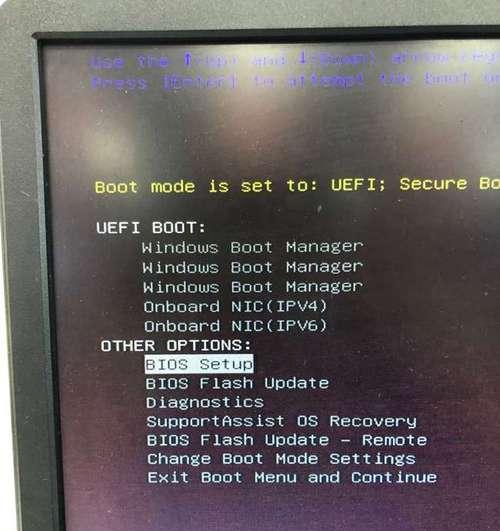
3.进入BIOS设置
重启电脑,按下指定键(通常是Del键或F2键)进入BIOS设置界面。
4.寻找“Boot”选项
在BIOS设置界面中,寻找名为“Boot”或“启动”选项,并进入该选项的设置界面。
5.设置启动顺序
在“Boot”选项中,将U盘或光盘安装介质的启动顺序调整到第一位,以确保电脑首先从该介质启动。
6.保存设置并重启
保存刚才的设置,并重启电脑。电脑将从U盘或光盘安装介质启动。
7.进入操作系统安装界面
等待片刻,您将进入操作系统安装界面。根据提示完成操作系统的安装过程。
8.格式化硬盘
在操作系统安装界面中,选择“自定义安装”选项,然后找到硬盘的分区选择并格式化。
9.安装操作系统
选择已格式化的硬盘分区,并进行操作系统的安装。根据提示进行下一步操作。
10.更新驱动程序
安装完操作系统后,及时更新驱动程序以保证电脑正常运行。可以通过戴尔官方网站下载最新的驱动程序。
11.安装常用软件
根据个人需求,安装常用软件以满足工作或娱乐需求。
12.配置个人设置
根据个人喜好进行个人设置,包括网络设置、桌面设置等。
13.恢复备份数据
在完成系统重装后,恢复之前备份的重要数据,确保数据完整性。
14.进行必要的系统更新
在系统重装后,及时进行必要的系统更新,以获得更好的安全性和性能。
15.优化系统性能
进行一些优化操作,如清理垃圾文件、定期进行磁盘整理等,以提高电脑的性能和响应速度。
通过本文的步骤,您可以轻松使用BIOS系统重装戴尔电脑。请务必记住备份重要数据,并按照指示进行操作。希望这篇文章能够帮助到您,使您的戴尔电脑恢复出厂设置并提高性能。
标签: #系统重装